最近在写论文,因为和之前那篇论文时间隔了快一年了,word很多内容都忘记了。根据我的习惯写论文之前先把word的文档所以格式先调整好,到公式如何自动编号并居中,编号右对齐的问题上,我先是百度学习了一下,发现两个办法:一个是加表格三行放置;另一种是制表位调节。我最开始用的制表位,然后发现交叉引用编号的时候还需要先将编号Control+Alt+回车键操作一下,较为麻烦,然后就想起了之前师兄教的直接用MathType就可以实现公式自动编号以及引用。
首先打开MathType,一般情况下我们只插入公式时,用内联就可以了,如果要编号,因为一边是编号在右边,所以只要点击右编号,然后就会出现编辑公式的界面啦

如图所示,直接编辑公式,就会得到对应的编号和公式啦


关于引用:在插入编号部分选择格式化,可以根据自己想要的公式格式进行调整,之后只需要点击它就会自动编号啦。在需要引用的部分点击插入引用,然后在你要引用的编号上面点击两下就引用成功了

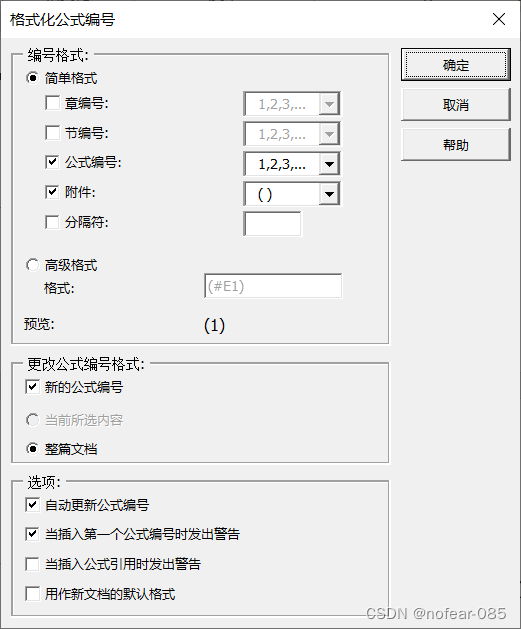

关于居中和编号右对齐:提前在样式中设置好需要的公式样式,然后在制表位中先设置居中的字符这里是17.29),然后选择居中对齐点确定,然后再在制表位中重复操作这次选右对齐的(40.16字符),选右对齐点确定,就完成了。
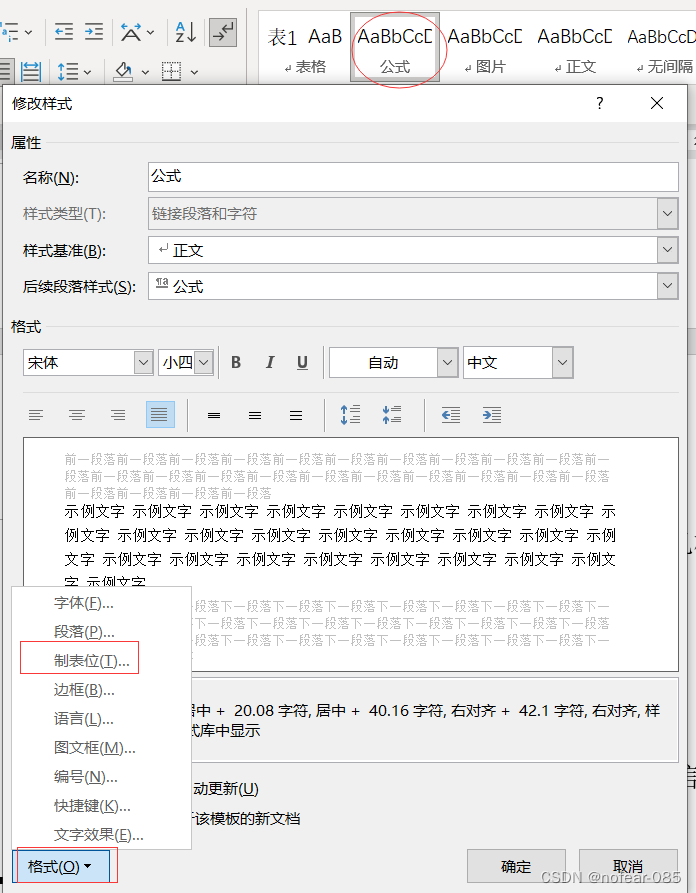
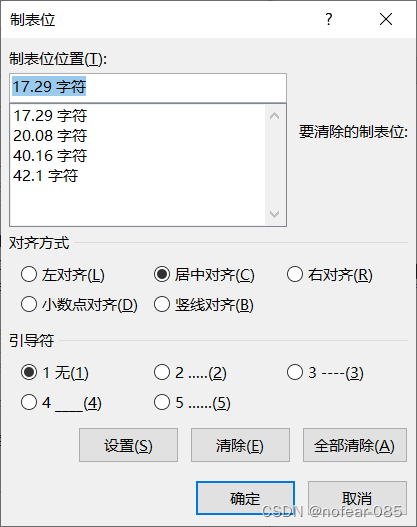
都设置完成之后,只需要在公式上把样式选择公式就弄好啦























 1516
1516











 被折叠的 条评论
为什么被折叠?
被折叠的 条评论
为什么被折叠?










